This Computer Is Blocked POP-UP Betrug
Phishing/BetrugAuch bekannt als: "This computer is blocked" Virus
Der kostenlose Scanner prüft, ob Ihr Computer infiziert ist.
JETZT ENTFERNENUm das Produkt mit vollem Funktionsumfang nutzen zu können, müssen Sie eine Lizenz für Combo Cleaner erwerben. Auf 7 Tage beschränkte kostenlose Testversion verfügbar. Eigentümer und Betreiber von Combo Cleaner ist RCS LT, die Muttergesellschaft von PCRisk.
Was ist "This computer is blocked"?
"This computer is blocked" ("Dieser Computer ist gesperrt") ist eine gefälschte Virenwarnung, die nur beim Besuch einer nicht vertrauenswürdigen/betrügerischen Webseite auftritt. Normalerweise besuchen Benutzer Webseiten dieser Art nicht absichtlich - potenziell unerwünschte Anwendungen (PUAs) leiten sie dorthin um.
PUAs leiten nicht nur auf betrügerische Webseiten um, sondern liefern auch Werbung und sammeln surfbezogene (und andere) Daten. Die meisten infiltrieren Systeme ohne Zustimmung der Benutzer.
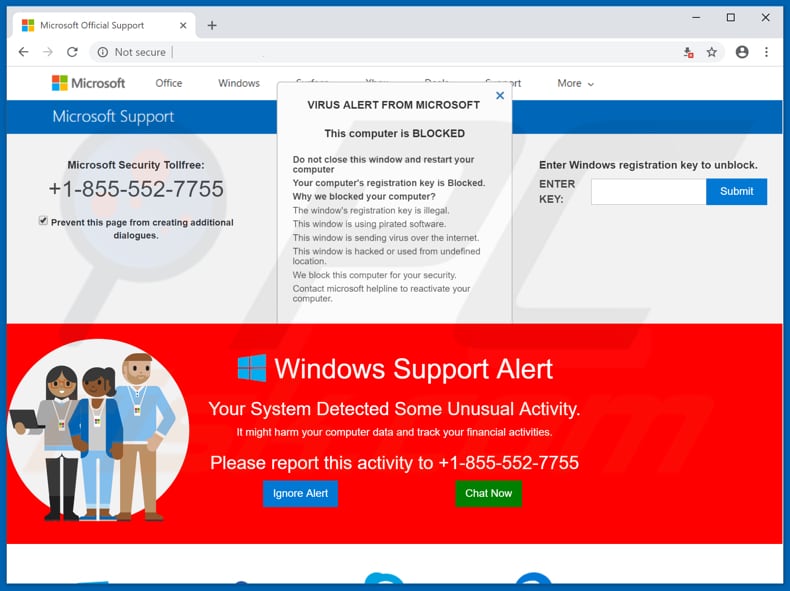
Wie im Dialogfenster "This computer is blocked" angegeben, wird der Computer des Benutzers aus einem von mehreren Gründen blockiert: Der Registrierungsschlüssel des Betriebssystems ist illegal; das Browserfenster verwendet raubkopierte Software oder wuchert Viren oder; er wird gehackt und von einem unbestimmten Ort aus verwendet. Gemäss den Betrügern wird der Computer aus Sicherheitsgründen blockiert.
Die betrügerische Webseite selbst erweckt den Eindruck, sie sei legitim, und die Virenwarnung kommt vom Microsoft-Support. Um Datenschäden oder die Nachverfolgung finanzieller Informationen zu verhindern, werden die Benutzer dringend gebeten, sich über die Telefonnummer "+1-855-552-7755" an das "Support-Team" zu wenden.
Betrüger verwenden eine Reihe identischer Websites, auf denen gefälschte Virenwarnungen angezeigt werden; der einzige Unterschied besteht in der angegebenen Kontaktnummer (ein Beispiel fordert die Benutzer auf, Betrüger über die Telefonnummer "+1-844-813-1513" zu kontaktieren). Um den Betrug noch glaubwürdiger zu machen, beginnt die bösartige Website automatisch mit dem Herunterladen von Zufallsdateien (die harmlos sind), um den Browser zum Absturz zu bringen.
Typischerweise geben sich die Cyberkriminellen, die diese gefälschten Virenwarnungen erhalten, als Vertreter des Support-Teams des Betriebssystems aus (je nach Betriebssystem). In diesem Fall versuchen sie, den Eindruck zu erwecken, dass sie Mitglieder des Microsoft-Support-Teams sind.
Beachten Sie, dass Microsoft damit nichts zu tun hat. Betrüger versuchen, den Eindruck zu erwecken, dass es ein Problem mit dem System gibt (der Computer ist infiziert, beschädigt usw.) und versuchen, die Leute dazu zu verleiten, sie über die Telefonnummern zu kontaktieren.
Der Hauptzweck besteht darin, die Benutzer dazu zu verleiten, für Software oder technische Dienstleistungen zu bezahlen, die nach Ansicht dieser Cyberkriminellen das Problem beheben (Viren entfernen usw.). Wir empfehlen Ihnen dringend, gefälschte Virus-Warnmeldungen (oder andere ähnliche Nachrichten) dieser Art zu ignorieren.
Schließen Sie einfach das geöffnete Fenster und kehren Sie nie wieder auf die Webseite zurück. Wenn die Website Sie daran hindert, sie zu schließen, schließen Sie den gesamten Browser oder beenden Sie den Browserprozess mit Hilfe des Task-Managers.
Stellen Sie die geschlossene Sitzung nicht wieder her, wenn Sie den Browser das nächste Mal öffnen - dies führt Sie zu einer betrügerischen Webseite (oder zu der Webseite, die Sie überhaupt erst auf diese zweifelhafte Seite geführt hat).
PUAs, die Weiterleitungen auf betrügerische Webseiten verursachen, liefern auch aufdringliche Werbung und sammeln Daten. Diese Anwendungen versorgen die Benutzer mit Pop-ups, Umfragen, Coupons, Bannern und anderen ähnlichen aufdringlichen Anzeigen.
Darüber hinaus werden die Anzeigen in der Regel durch Werkzeuge angezeigt, die die Platzierung von grafischen Inhalten Dritter auf jeder beliebigen Webseite ermöglichen. Sie verbergen den zugrunde liegenden Inhalt jeder besuchten Webseite.
Wenn sie angeklickt werden, leiten sie die Benutzer auf nicht vertrauenswürdige und potenziell bösartige Webseiten um oder führen Skripte aus, die zum Herunterladen/Installieren anderer unerwünschter Anwendungen dienen. Ein weiterer Nachteil potenziell unerwünschter Anwendungen ist, dass die meisten Browser-bezogenen Daten wie IP-Adressen, Tastenanschläge, Suchanfragen, URLs besuchter Webseiten usw. aufgezeichnet werden.
Sie zielen oft auf persönliche/sensible Daten ab. PUA-Entwickler teilen diese privaten Daten mit Dritten (möglicherweise Cyberkriminellen), die sie zur Generierung von Einnahmen missbrauchen. Wenn diese Anwendungen installiert sind, können sie verschiedene Datenschutz- und Surfen-Sicherheitsprobleme oder sogar Identitätsdiebstahl verursachen.
Wir empfehlen Ihnen dringend, PUAs sofort zu deinstallieren.
| Name | "This computer is blocked" Virus |
| Art der Bedrohung | Phishing, Schwindel, Social Engineering, Betrug |
| Symptome | Unautorisierte Online-Käufe, geänderte Online-Kontopasswörter, Identitätsdiebstahl, illegaler Zugriff auf den eigenen Computer. |
| Verbreitungsmethoden | Betrügerische E-Mails, betrügerische Online-Popup-Anzeigen, Techniken zur Vergiftung von Suchmaschinen, falsch geschriebene Domänen. |
| Schaden | Verlust sensibler, privater Informationen, Geldverlust, Identitätsdiebstahl |
| Malware-Entfernung (Windows) |
Um mögliche Malware-Infektionen zu entfernen, scannen Sie Ihren Computer mit einer legitimen Antivirus-Software. Unsere Sicherheitsforscher empfehlen die Verwendung von Combo Cleaner. Combo Cleaner herunterladenDer kostenlose Scanner überprüft, ob Ihr Computer infiziert ist. Um das Produkt mit vollem Funktionsumfang nutzen zu können, müssen Sie eine Lizenz für Combo Cleaner erwerben. Auf 7 Tage beschränkte kostenlose Testversion verfügbar. Eigentümer und Betreiber von Combo Cleaner ist RCS LT, die Muttergesellschaft von PCRisk. |
Viele Webseiten sind so konzipiert, dass sie gefälschte Viren- und andere Nachrichten anzeigen. Einige Beispiele sind MS MALWARE ALERT, Your Computer Was Locked und Error # 0xx90025ee9.
Trotz dieser Unterschiede werden die meisten betrügerischen Webseiten, die gefälschte Nachrichten anzeigen, dazu benutzt, Menschen zum Kauf unnötiger Software oder technischer Online-Dienste zu verleiten. Unerwünschte Anwendungen, die zu diesen Webseiten führen, sind sich meist ähnlich und haben den gleichen Zweck: Einnahmen durch das Sammeln von Daten, das Verursachen unerwünschter Weiterleitungen und das Füttern der Benutzer mit Werbung zu erzielen.
Die Entwickler werben für sie als "nützliche Anwendungen", aber dies sind lediglich Versuche, Menschen dazu zu verleiten, abtrünnige Software herunterzuladen und zu installieren. Diese Apps verursachen Probleme in Bezug auf den Datenschutz und die Sicherheit beim Surfen.
Wie haben sich potenziell unerwünschte Anwendungen auf meinem Computer installiert?
Einige potenziell unerwünschte Anwendungen verfügen über offizielle Webseiten, von denen sie heruntergeladen werden können. Die meisten Benutzer installieren sie jedoch durch aufdringliche (nicht vertrauenswürdige) Werbung oder wenn Software-Entwickler "Bündelung" verwenden, eine irreführende Marketingmethode, mit der Menschen dazu verleitet werden sollen, unerwünschte Programme zusammen mit regulärer Software (in der Regel kostenlos) zu installieren.
Entwickler verbergen PUAs in "Benutzerdefiniert", "Erweitert", "Manuell" und anderen ähnlichen Einstellungen/Optionen der Download-/Installations-Setups - sie geben Informationen über diese Installationen nicht ordnungsgemäß preis. Außerdem überspringen viele Benutzer bei der Installation von Software Installationsschritte, was zur Installation zusätzlicher PUAs führt.
Wie lässt sich die Installation potenziell unerwünschter Anwendungen vermeiden?
Vermeiden Sie es, Software-Download-/Installationsprogramme von Dritten oder nicht vertrauenswürdige Webseiten zum Herunterladen von Software zu verwenden. Verwenden Sie nur offizielle, vertrauenswürdige Webseiten und direkte Links.
Überprüfen Sie "Benutzerdefiniert", "Erweitert" und andere ähnliche Einstellungen/Optionen bei jeder Installation. Deaktivieren Sie unerwünschte Angebote, Funktionen, Extras und so weiter.
Beenden Sie erst dann die Installation. Seien Sie beim Surfen im Internet vorsichtig und vermeiden Sie das Anklicken aufdringlicher Werbung, auch wenn diese legitim erscheint.
Einige leiten auf dubiose (potenziell bösartige) Webseiten, wie Pornografie, Erwachsenen-Dating, Glücksspiel usw. weiter. Wenn Sie auf diese aufdringliche Werbung (oder durch sie verursachte Weiterleitungen) stoßen, überprüfen Sie die auf Ihrem Computer installierten Programme und die in Ihrem Browser installierten Erweiterungen, Add-Ons und Plug-Ins.
Wenn Sie unerwünschte/verdächtige Einträge finden, eliminieren Sie diese sofort. Wenn Ihr Computer bereits mit PUAs infiziert ist, empfehlen wir, einen Scan mit Combo Cleaner Antivirus für Windows durchzuführen, um sie automatisch zu entfernen.
Text, der im Betrugs-Dialogfenster "This computer is blocked" angezeigt wird:
VIRUS ALERT FROM MICROSOFT
This computer is BLOCKED
Do not close this windows and restart your computer
Your computer's registration key is Blocked.
Why we blocked your computer?
The window's registration key is illegal.
This window is using pirated software.
this window is sending virus over the Internet.
This window is hacked or used from undefined location.
We block this computer for your security
Contact microsoft helpline to reactivate your computer.
Text, der auf dem roten Hintergrund "This computer is blocked" dargestellt wird:
Windows Support Alert
Your System Detected Some Unusual Activity
It might harm your computer data and track your financial activities
Please report this activity to +1-855-552-7755
[Ignore Alert] [Chat Now]
Das Erscheinen des Dialogfensters "This computer is blocked" (GIF):
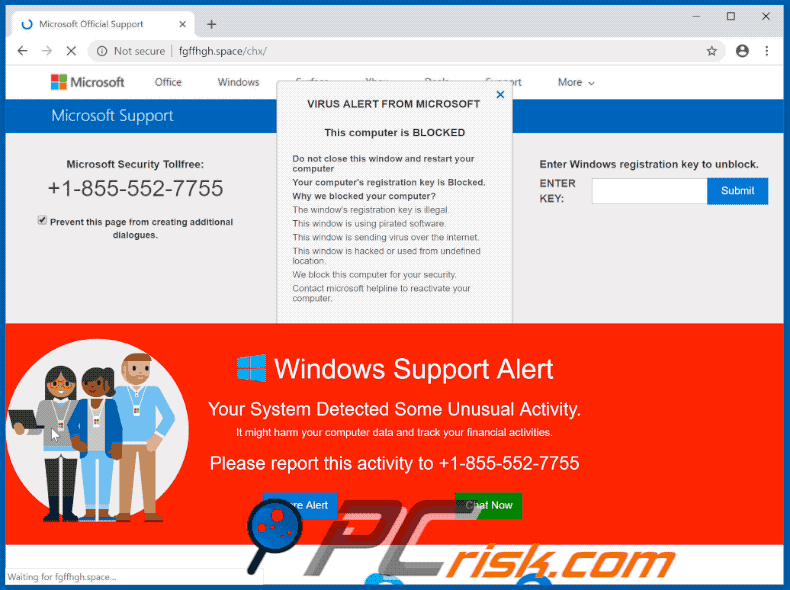
Eine andere Variante des Dialogfensters "This computer is blocked" (Kriminelle verwenden die Telefonnummer "+1-844-813-1513"):
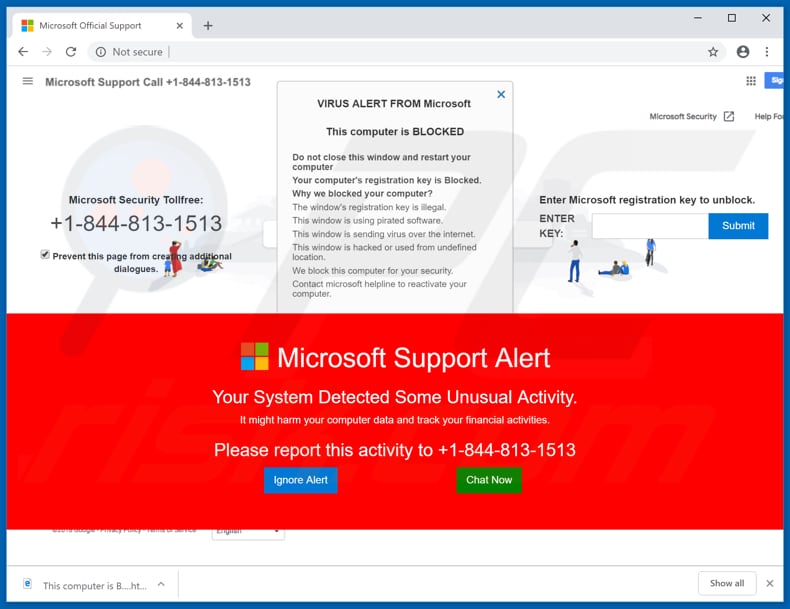
Das Aussehen dieser Variante (GIF):
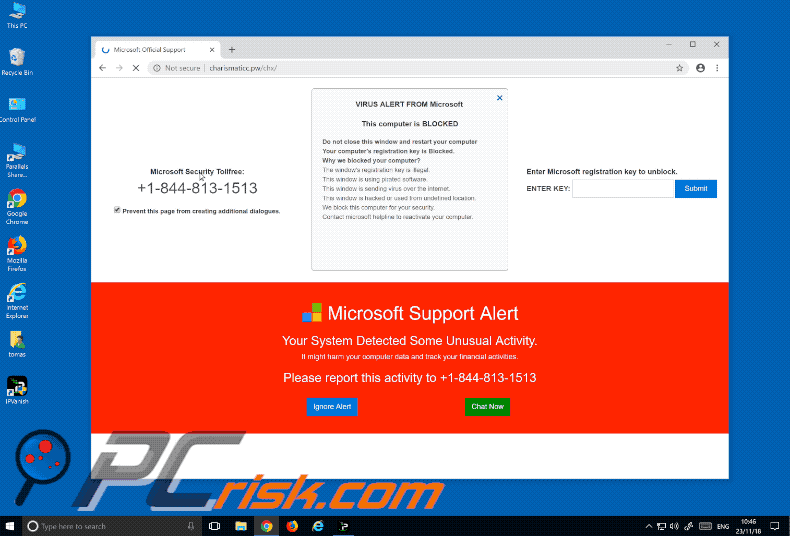
Eine weitere Variante dieses Betrugs (Betrüger verwenden die Telefonnummer "+1-877-211-5018" und der Fehlertext ist praktisch derselbe):
Screenshot der Webseite:
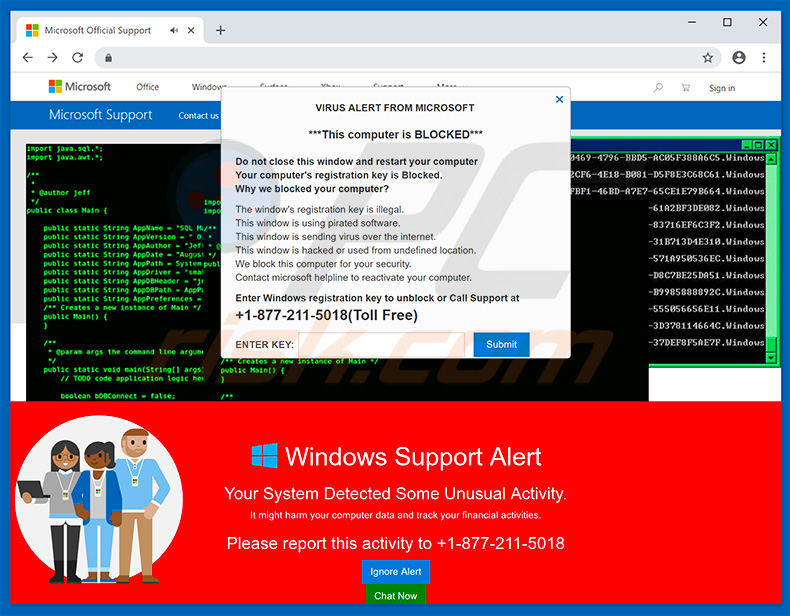
Erscheinungsbild der Webseite (GIF):
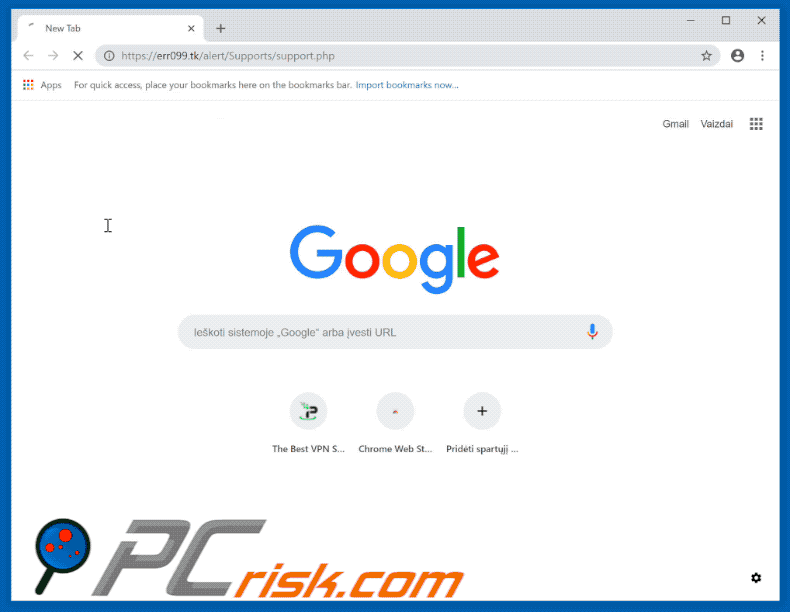
Auftauchen einer deutschen "Dieser Computer ist blockiert" Dialogfenster-Betrugsvariante:
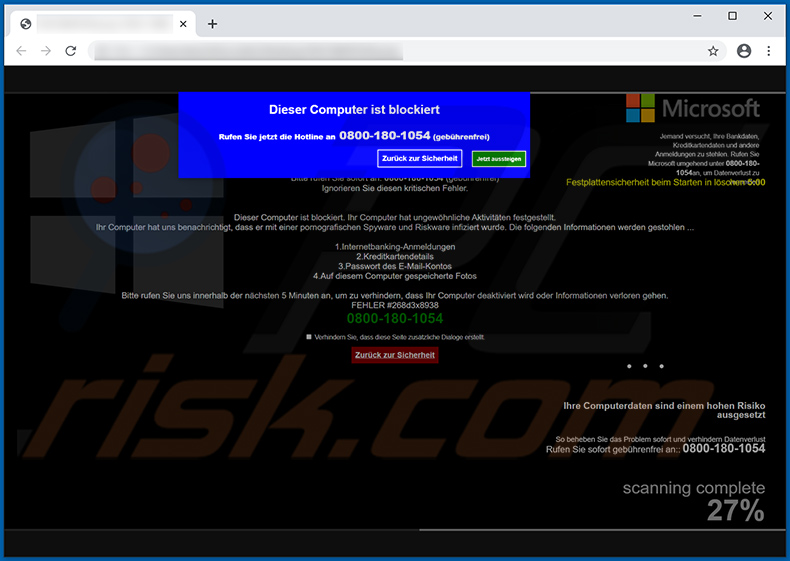
Text, der darin präsentiert wird:
Dieser Computer ist blockiert
Rufen Sie jetzt die Hotline an 0800-180-1054 (gebührenfrei)
[Zurück sur Sicherheit] [Jetzt aussteigen]
Umgehende automatische Entfernung von Malware:
Die manuelle Entfernung einer Bedrohung kann ein langer und komplizierter Prozess sein, der fortgeschrittene Computerkenntnisse voraussetzt. Combo Cleaner ist ein professionelles, automatisches Malware-Entfernungstool, das zur Entfernung von Malware empfohlen wird. Laden Sie es durch Anklicken der untenstehenden Schaltfläche herunter:
LADEN Sie Combo Cleaner herunterIndem Sie Software, die auf dieser Internetseite aufgeführt ist, herunterladen, stimmen Sie unseren Datenschutzbestimmungen und Nutzungsbedingungen zu. Der kostenlose Scanner überprüft, ob Ihr Computer infiziert ist. Um das Produkt mit vollem Funktionsumfang nutzen zu können, müssen Sie eine Lizenz für Combo Cleaner erwerben. Auf 7 Tage beschränkte kostenlose Testversion verfügbar. Eigentümer und Betreiber von Combo Cleaner ist RCS LT, die Muttergesellschaft von PCRisk.
Schnellmenü:
- Was ist This computer is blocked?
- SCHRITT 1. Betrügerische Anwendungen mit Systemsteuerung entfernen.
- SCHRITT 2. Adware von Internet Explorer entfernen.
- SCHRITT 3. Betrügerische Erweiterungen von Google Chrome entfernen.
- SCHRITT 4. Potenziell unerwünschte Plug-ins von Mozilla Firefox entfernen.
- SCHRITT 5. Betrügerische Erweiterungen von Safari entfernen.
- SCHRITT 6. Betrügerische Plug-ins von Microsoft Edge entfernen.
Entfernung potenziell unerwünschter Anwendungen:
Windows 10 Nutzer:

Machen Sie einen Rechtsklick in der linken unteren Ecke des Bildschirms, im Schnellzugriffmenü wählen Sie Systemsteuerung aus. Im geöffneten Fenster wählen Sie Ein Programm deinstallieren.
Windows 7 Nutzer:

Klicken Sie auf Start ("Windows Logo" in der linken, unteren Ecke Ihres Desktop), wählen Sie Systemsteuerung. Suchen Sie Programme und klicken Sie auf Ein Programm deinstallieren.
macOS (OSX) Nutzer:

Klicken Sie auf Finder, wählen Sie im geöffneten Fenster Anwendungen. Ziehen Sie die App vom Anwendungen Ordner zum Papierkorb (befindet sich im Dock), machen Sie dann einen Rechtsklick auf das Papierkorbzeichen und wählen Sie Papierkorb leeren.
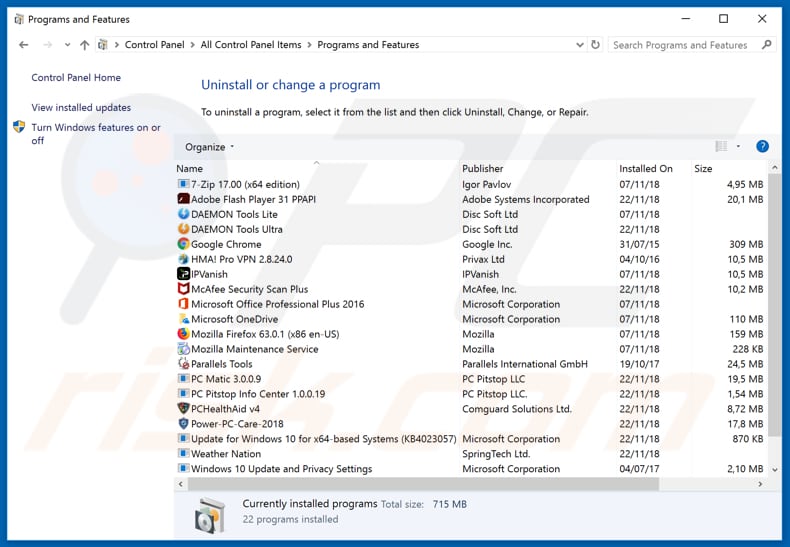
Nachdem Sie die potenziell unerwünschte Anwendung deinstalliert haben, scannen Sie Ihren Computer auf Überreste unerwünschter Komponenten oder möglichen Malware Infektionen. Um Ihren Computer zu scannen, benutzen Sie die empfohlene Schadsoftware Entfernungssoftware.
LADEN Sie die Entfernungssoftware herunter
Combo Cleaner überprüft, ob Ihr Computer infiziert ist. Um das Produkt mit vollem Funktionsumfang nutzen zu können, müssen Sie eine Lizenz für Combo Cleaner erwerben. Auf 7 Tage beschränkte kostenlose Testversion verfügbar. Eigentümer und Betreiber von Combo Cleaner ist RCS LT, die Muttergesellschaft von PCRisk.
Betrügerische Erweiterungen von Internetbrowsern entfernen:
Das Video zeigt, wie man potenziell unerwünschte Browser Add-ons entfernt:
 Bösartige Add-ons von Internet Explorer entfernen:
Bösartige Add-ons von Internet Explorer entfernen:
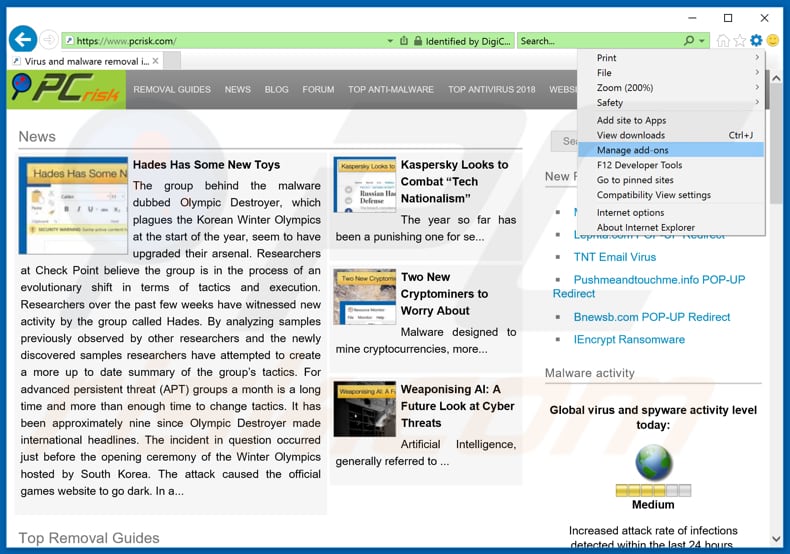
Klicken Sie auf das "Zahnradzeichen"![]() (obere rechte Ecke von Internet Explorer), wählen Sie "Zusätze verwalten". Suchen Sie nach allen kürzlich installierten, verdächtigen Browsererweiterungen, wählen Sie diese Einträge aus und klicken Sie auf "Entfernen".
(obere rechte Ecke von Internet Explorer), wählen Sie "Zusätze verwalten". Suchen Sie nach allen kürzlich installierten, verdächtigen Browsererweiterungen, wählen Sie diese Einträge aus und klicken Sie auf "Entfernen".
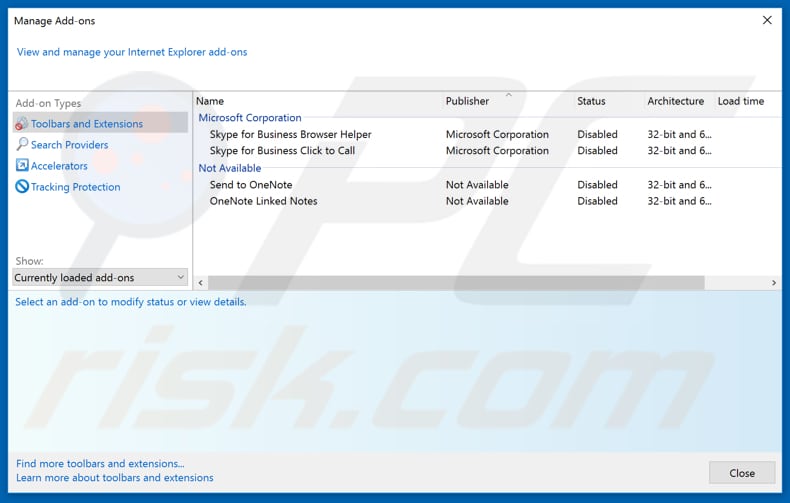
Alternative Methode:
Wenn Sie weiterhin Probleme mit der Entfernung von "this computer is blocked" virus haben, können Sie Ihre Internet Explorer Einstellungen auf Standard zurücksetzen.
Windows XP Nutzer: Klicken Sie auf Start, klicken Sie auf Ausführen, im geöffneten Fenster geben Sie inetcpl.cpl ein. Im geöffneten Fenster klicken Sie auf Erweitert, dann klicken Sie auf Zurücksetzen.

Windows Vista und Windows 7 Nutzer: Klicken Sie auf das Windows Logo, im Startsuchfeld geben Sie inetcpl.cpl ein und klicken Sie auf Enter. Im geöffneten Fenster klicken Sie auf Erweitert, dann klicken Sie auf Zurücksetzen.

Windows 8 Nutzer: Öffnen Sie Internet Explorer und klicken Sie auf das Zahnradzeichen. Wählen Sie Internetoptionen.

Im geöffneten Fenster wählen Sie den Erweitert Reiter.

Klicken Sie auf das Zurücksetzen Feld.

Bestätigen Sie, dass Sie die Internet Explorer Einstellungen auf Standard zurücksetzen wollen, indem Sie auf das Zurücksetzen Feld klicken.

 Bösartige Erweiterungen von Google Chrome entfernen:
Bösartige Erweiterungen von Google Chrome entfernen:
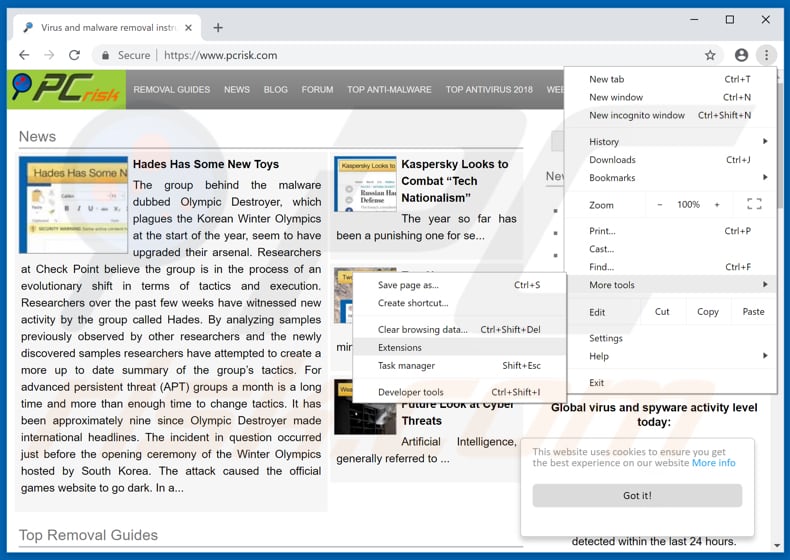
Klicken Sie auf das Chrome Menüzeichen ![]() (obere rechte Ecke von Google Chrome), wählen Sie "Weitere Tools" und klicken Sie auf "Erweiterungen". Suchen Sie alle kürzlich installierten, verdächtigen Browser-Add-ons und entfernen Sie sie.
(obere rechte Ecke von Google Chrome), wählen Sie "Weitere Tools" und klicken Sie auf "Erweiterungen". Suchen Sie alle kürzlich installierten, verdächtigen Browser-Add-ons und entfernen Sie sie.
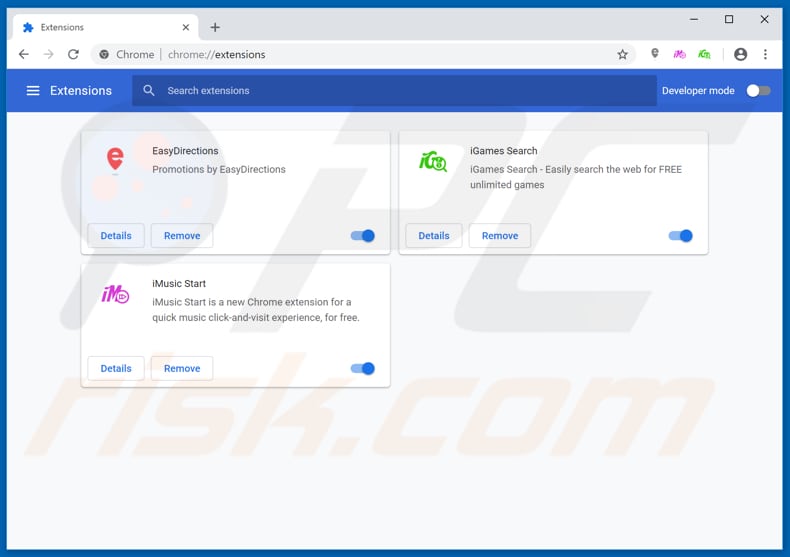
Alternative Methode:
Falls Sie weiterhin Probleme mit der Entfernung von "this computer is blocked" virus haben, setzen Sie die Einstellungen Ihres Google Chrome Browsers zurück. Klicken Sie auf das Chrome Menü-Symbol ![]() (in der oberen rechten Ecke von Google Chrome) und wählen Sie Einstellungen. Scrollen Sie zum Ende der Seite herunter. Klicken Sie auf den Erweitert... Link.
(in der oberen rechten Ecke von Google Chrome) und wählen Sie Einstellungen. Scrollen Sie zum Ende der Seite herunter. Klicken Sie auf den Erweitert... Link.

Nachdem Sie zum Ende der Seite hinuntergescrollt haben, klicken Sie auf das Zurücksetzen (Einstellungen auf ihren ursprünglichen Standard wiederherstellen) Feld.

Im geöffneten Fenster bestätigen Sie, dass Sie die Google Chrome Einstellungen auf Standard zurücksetzen möchten, indem Sie auf das Zurücksetzen Feld klicken.

 Bösartige Plug-ins von Mozilla Firefox entfernen:
Bösartige Plug-ins von Mozilla Firefox entfernen:
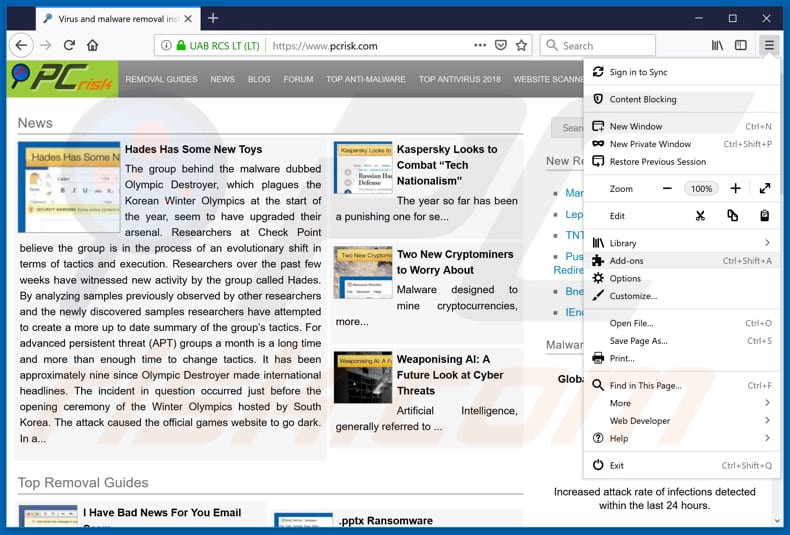
Klicken Sie auf das Firefox Menüzeichen ![]() (rechte obere Ecke des Hauptfensters), wählen Sie "Add-ons". Klicken Sie auf "Erweiterungen" und entfernen Sie im geöffneten Fenster alle kürzlich installierten, verdächtigen Browser-Plug-ins.
(rechte obere Ecke des Hauptfensters), wählen Sie "Add-ons". Klicken Sie auf "Erweiterungen" und entfernen Sie im geöffneten Fenster alle kürzlich installierten, verdächtigen Browser-Plug-ins.
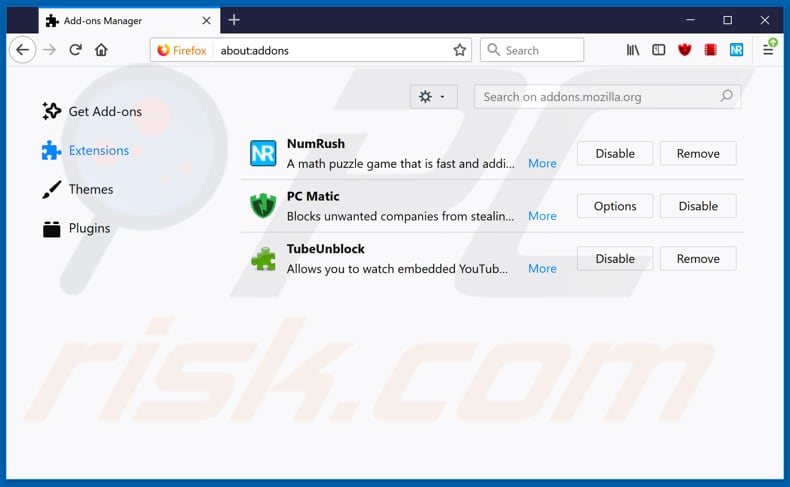
Alternative Methode:
Computernutzer, die Probleme mit der Entfernung von "this computer is blocked" virus haben, können Ihre Mozilla Firefox Einstellungen auf Standard zurücksetzen. Öffnen Sie Mozilla Firefox. In der oberen rechten Ecke des Hauptfensters klicken Sie auf das Firefox Menü ![]() , im geöffneten Menü klicken Sie auf das Hilfsmenü öffnen Feld
, im geöffneten Menü klicken Sie auf das Hilfsmenü öffnen Feld ![]()

Wählen Sie Problemlösungsinformationen.

Im geöffneten Fenster klicken Sie auf das Firefox Zurücksetzen Feld.

Im geöffneten Fenster bestätigen Sie, dass sie die Mozilla Firefox Einstellungen auf Standard zurücksetzen wollen, indem Sie auf das Zurücksetzen Feld klicken.

 Bösartige Erweiterungen von Safari entfernen:
Bösartige Erweiterungen von Safari entfernen:

Vergewissern Sie sich, dass Ihr Safari Browser aktiv ist, klicken Sie auf das Safari Menü und wählen Sie Einstellungen...

Klicken Sie im geöffneten Fenster auf Erweiterungen, suchen Sie nach kürzlich installierten, verdächtigen Erweiterungen, wählen Sie sie aus und klicken Sie auf Deinstallieren.
Alternative Methode:
Vergewissern Sie sich, dass Ihr Safari Browser aktiv ist und klicken Sie auf das Safari Menü. Vom sich aufklappenden Auswahlmenü wählen Sie Verlauf und Internetseitendaten löschen...

Wählen Sie im geöffneten Fenster Gesamtverlauf und klicken Sie auf das Verlauf löschen Feld.

 Bösartige Erweiterungen von Microsoft Edge entfernen:
Bösartige Erweiterungen von Microsoft Edge entfernen:

Klicken Sie auf das Edge Menüsymbol ![]() (in der oberen rechten Ecke von Microsoft Edge), wählen Sie "Erweiterungen". Suchen Sie nach allen kürzlich installierten verdächtigen Browser-Add-Ons und klicken Sie unter deren Namen auf "Entfernen".
(in der oberen rechten Ecke von Microsoft Edge), wählen Sie "Erweiterungen". Suchen Sie nach allen kürzlich installierten verdächtigen Browser-Add-Ons und klicken Sie unter deren Namen auf "Entfernen".

Alternative Methode:
Wenn Sie weiterhin Probleme mit der Entfernung von "this computer is blocked" virus haben, setzen Sie Ihre Microsoft Edge Browsereinstellungen zurück. Klicken Sie auf das Edge Menüsymbol ![]() (in der oberen rechten Ecke von Microsoft Edge) und wählen Sie Einstellungen.
(in der oberen rechten Ecke von Microsoft Edge) und wählen Sie Einstellungen.

Im geöffneten Einstellungsmenü wählen Sie Einstellungen wiederherstellen.

Wählen Sie Einstellungen auf ihre Standardwerte zurücksetzen. Im geöffneten Fenster bestätigen Sie, dass Sie die Microsoft Edge Einstellungen auf Standard zurücksetzen möchten, indem Sie auf die Schaltfläche "Zurücksetzen" klicken.

- Wenn dies nicht geholfen hat, befolgen Sie diese alternativen Anweisungen, die erklären, wie man den Microsoft Edge Browser zurückstellt.
Zusammenfassung:
 Meistens infiltrieren werbefinanzierte Software, oder potenziell unerwünschte Anwendungen, die Internetbrowser von Benutzern beim Herunterladen kostenloser Software. Einige der bösartigen Downloadseiten für kostenlose Software, erlauben es nicht, die gewählte Freeware herunterzuladen, falls sich Benutzer dafür entscheiden, die Installation beworbener Software abzulehnen. Beachten Sie, dass die sicherste Quelle zum Herunterladen kostenloser Software die Internetseite ihrer Entwickler ist. Falls Ihr Download von einem Downloadklienten verwaltet wird, vergewissern Sie sich, dass Sie die Installation geförderter Browser Programmerweiterungen und Symbolleisten ablehnen.
Meistens infiltrieren werbefinanzierte Software, oder potenziell unerwünschte Anwendungen, die Internetbrowser von Benutzern beim Herunterladen kostenloser Software. Einige der bösartigen Downloadseiten für kostenlose Software, erlauben es nicht, die gewählte Freeware herunterzuladen, falls sich Benutzer dafür entscheiden, die Installation beworbener Software abzulehnen. Beachten Sie, dass die sicherste Quelle zum Herunterladen kostenloser Software die Internetseite ihrer Entwickler ist. Falls Ihr Download von einem Downloadklienten verwaltet wird, vergewissern Sie sich, dass Sie die Installation geförderter Browser Programmerweiterungen und Symbolleisten ablehnen.
Hilfe beim Entfernen:
Falls Sie Probleme beim Versuch "this computer is blocked" virus von Ihrem Computer zu entfernen haben, bitten Sie bitte um Hilfe in unserem Schadensoftware Entfernungsforum.
Kommentare hinterlassen:
Falls Sie zusätzliche Informationen über "this computer is blocked" virus, oder ihre Entfernung haben, teilen Sie bitte Ihr Wissen im unten aufgeführten Kommentare Abschnitt.
Quelle: https://www.pcrisk.com/removal-guides/14093-this-computer-is-blocked-pop-up-scam
Teilen:

Tomas Meskauskas
Erfahrener Sicherheitsforscher, professioneller Malware-Analyst
Meine Leidenschaft gilt der Computersicherheit und -technologie. Ich habe mehr als 10 Jahre Erfahrung in verschiedenen Unternehmen im Zusammenhang mit der Lösung computertechnischer Probleme und der Internetsicherheit. Seit 2010 arbeite ich als Autor und Redakteur für PCrisk. Folgen Sie mir auf Twitter und LinkedIn, um über die neuesten Bedrohungen der Online-Sicherheit informiert zu bleiben.
Das Sicherheitsportal PCrisk wird von der Firma RCS LT bereitgestellt.
Gemeinsam klären Sicherheitsforscher Computerbenutzer über die neuesten Online-Sicherheitsbedrohungen auf. Weitere Informationen über das Unternehmen RCS LT.
Unsere Anleitungen zur Entfernung von Malware sind kostenlos. Wenn Sie uns jedoch unterstützen möchten, können Sie uns eine Spende schicken.
SpendenDas Sicherheitsportal PCrisk wird von der Firma RCS LT bereitgestellt.
Gemeinsam klären Sicherheitsforscher Computerbenutzer über die neuesten Online-Sicherheitsbedrohungen auf. Weitere Informationen über das Unternehmen RCS LT.
Unsere Anleitungen zur Entfernung von Malware sind kostenlos. Wenn Sie uns jedoch unterstützen möchten, können Sie uns eine Spende schicken.
Spenden
▼ Diskussion einblenden